在线标注
文本实体关系抽取数据标注
如果您上传的是文本实体关系抽取数据集为无标注数据集,为了整个模型的正确运行,您可以点击【去标注】根据以下两步操作完成实体关系抽取的数据标注工作。首先您需要创建实体类别,并设置实体关系,第二步您需要根据您上传的文本实体关系抽取数据,对每个样本选择实体,标注实体类别和关系。下面将详细介绍以上两个步骤。
创建实体类别,设置实体关系
首先,我们需要对上传的无标注数据进行实体类型的设置与实体关系类型的设置。如下图所示,首先点击右上角的【添加/修改】功能。
在弹出来的弹框中,创建实体类别标签,实体类别选择时相互独立。在创建关系标签时,关系标签目录下,第一个空格为关系类型,后两个空格为实体类别,点击空格后在下拉框中选择相应的实体类型,即第二个空格为实体1,第三个空格为实体2。需要注意的是,在关系类型的创建中,与实体类型相组合可以明确实体关系的方向,如【因果关系】中,如果实体1为原因,实体2为结果,则关系方向为【因果关系,实体1,实体2】,反之则为【因果关系,实体2,实体1】。
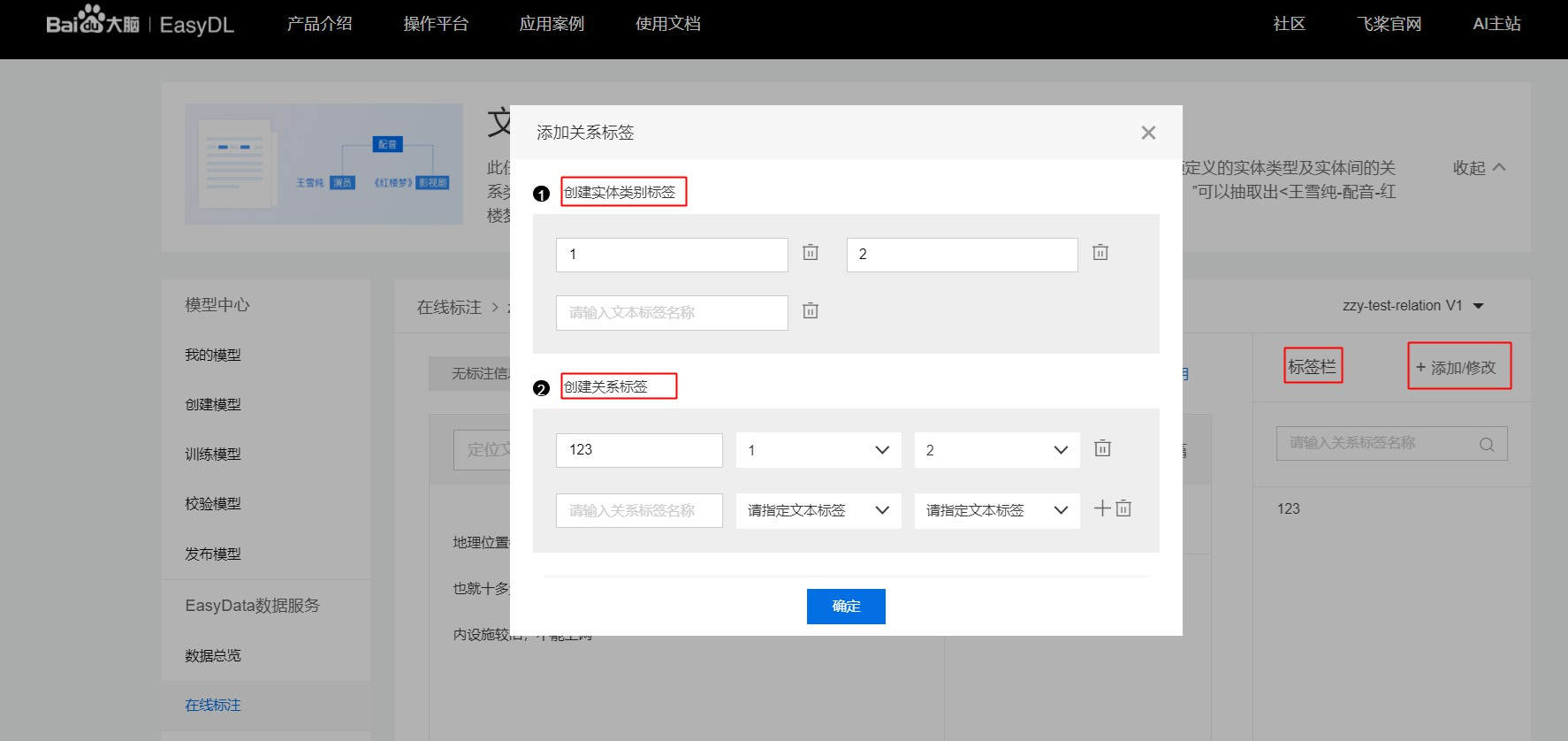
在创建实体类别与关系类别的时侯,需注意以下几点:
- 创建的实体类别标签不能相同,同理创建的关系标签也不能相同。
- 每个实体类别名称不超过10个字,每个实体关系名称也得在10个字以内。
选择实体,标注实体类别和关系
在上述创建完实体类别,设置实体关系后,针对上传的未标注数据,对数据中每个样本进行实体标注以及关系标注。
实体标注
对每个样本实体标注时,点击鼠标左键,覆盖您想要标注的实体字符,在弹出的选项框中选中您所要的实体关系类别,在一个文本中,可以存在多个实体。采样以上方法,根据您的具体样本,可进行详细标注。
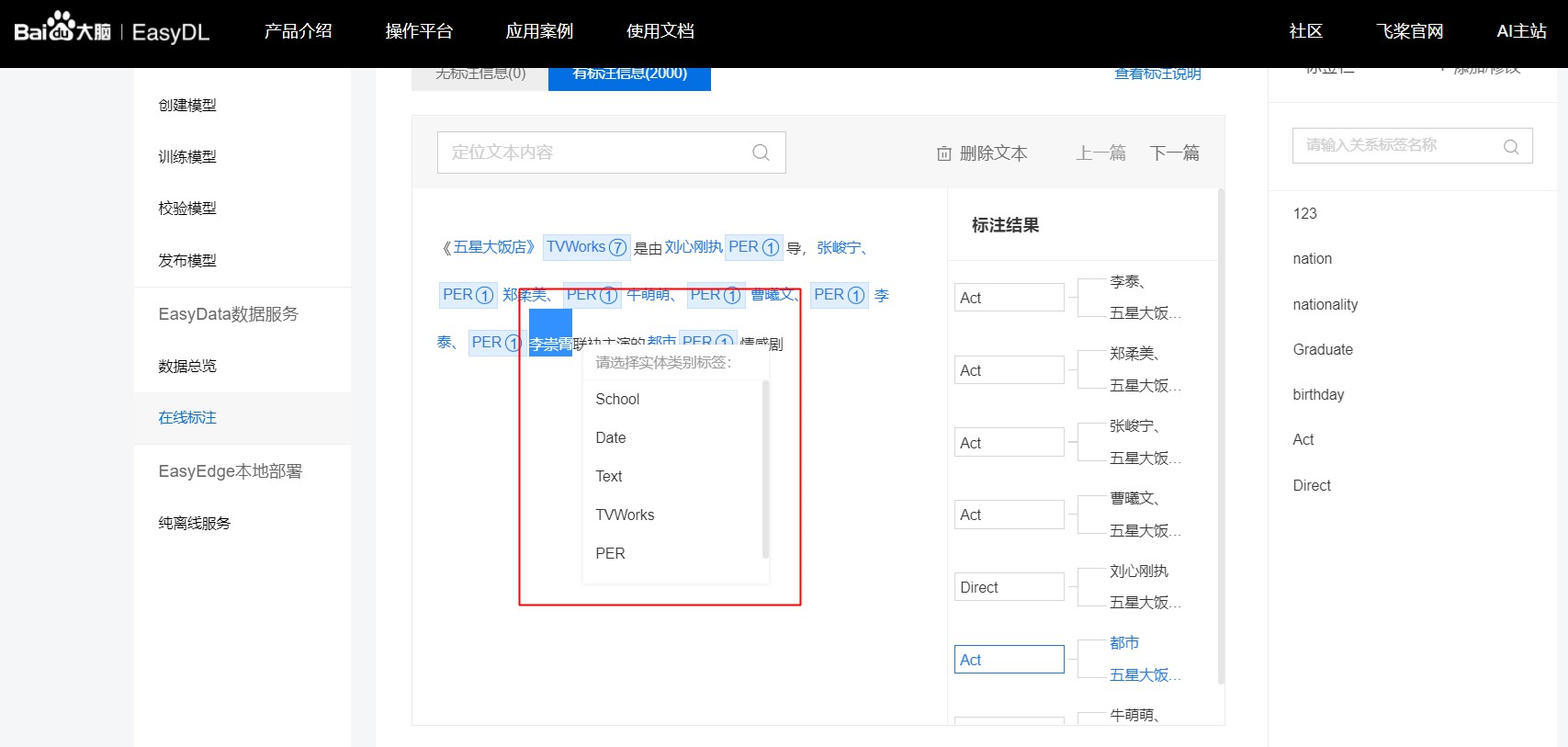
关系标注
当您完成一个文本的实体类别标注后,您可以对实体间的关系类型进行标注。选中实体1,点击鼠标左键,移动鼠标到实体2,鼠标点击左键则两个实体之间建立联系,此时在弹出的实体关系标签中选中所需标签完成关系标注。点击右键此时产生一条曲线,连接实体1和实体2。当标注完成后,可以看到标注结果栏产生刚刚标注完成的实体关系。任意点击标注栏的实体关系,可在文本内容上看到对应的关系。如您想删除已标注的关系,可在标注结果部分选中关系点击删除即可。
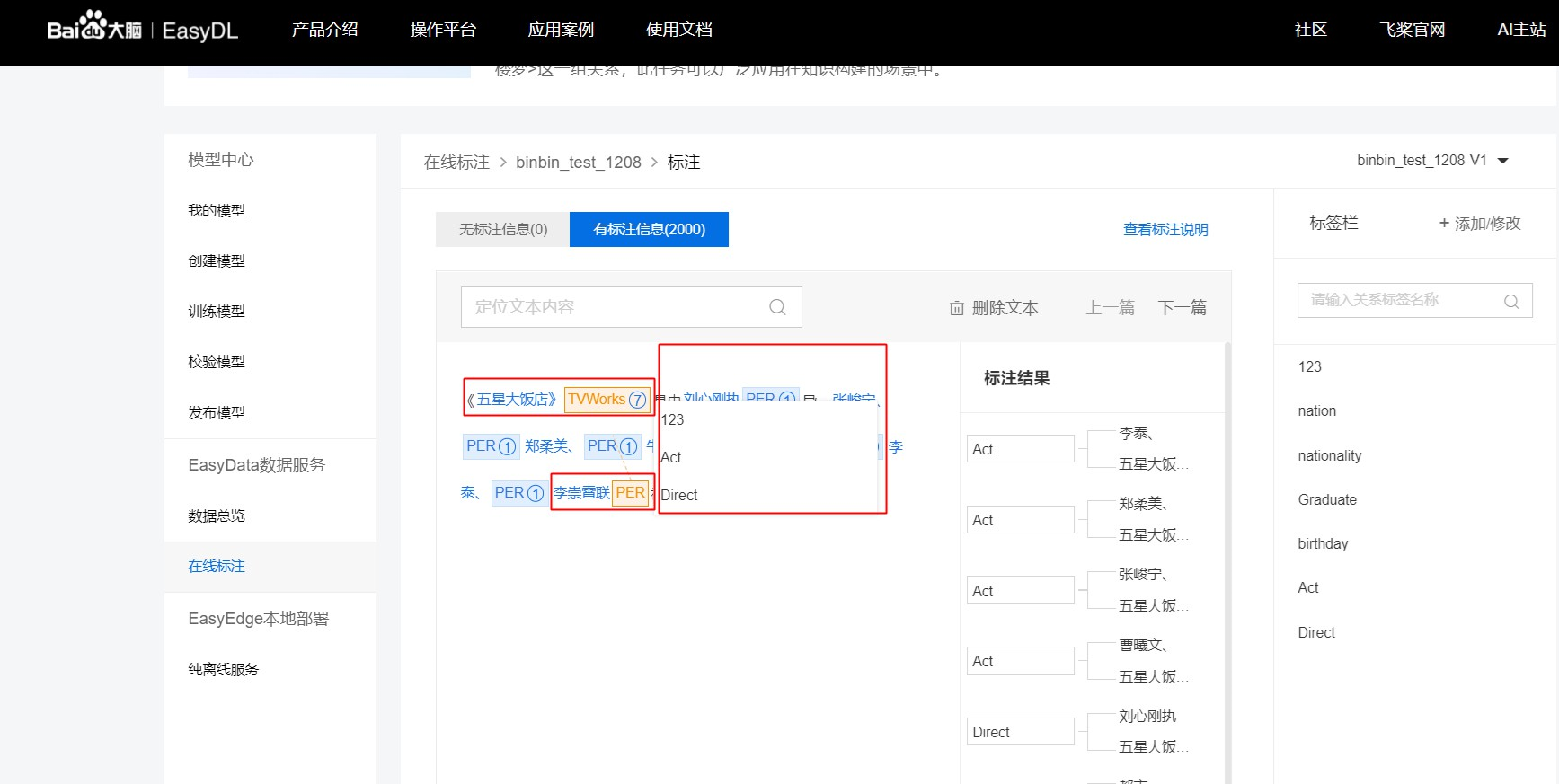
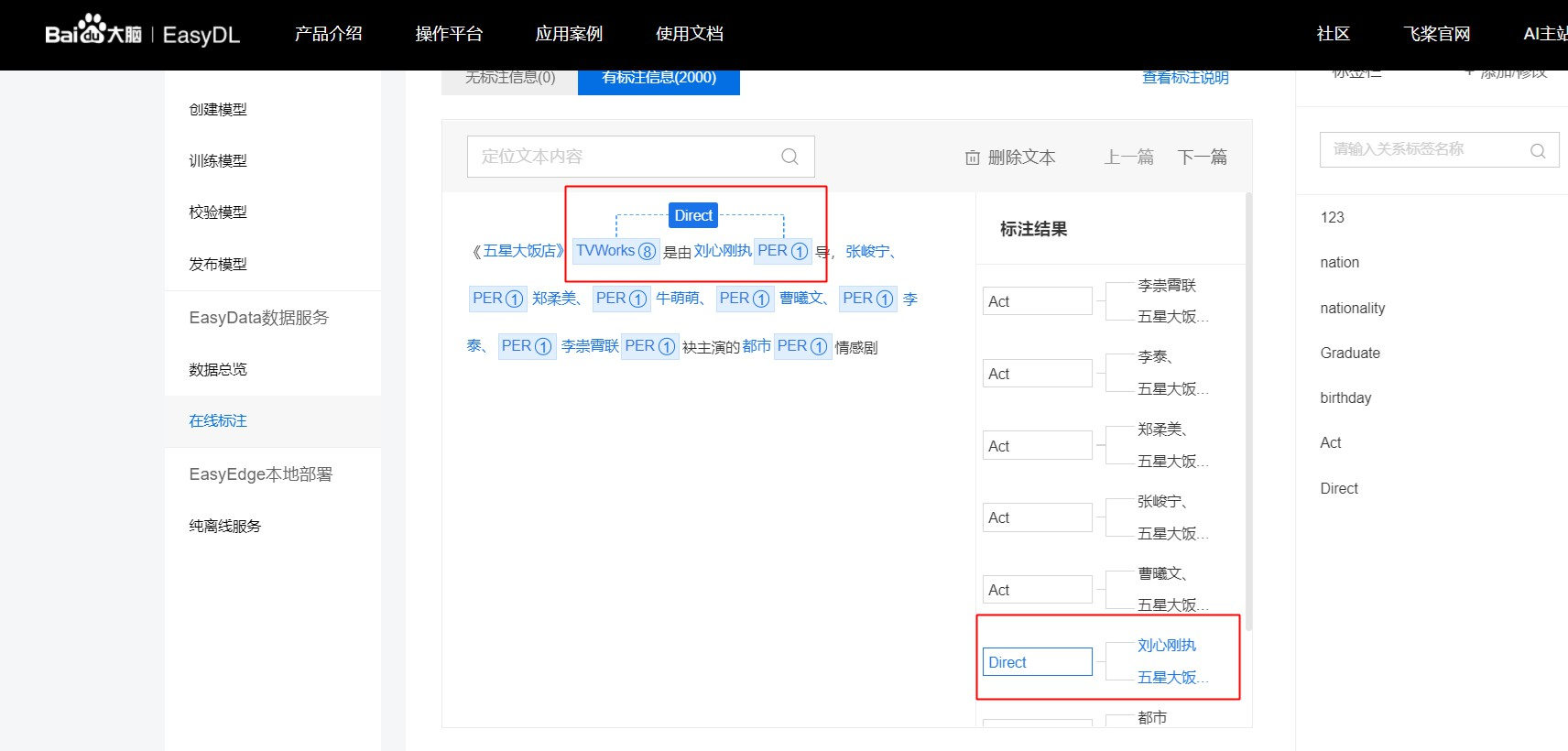
根据您上传的数据样本,每个样本中的实体数与关系数可以不同。
